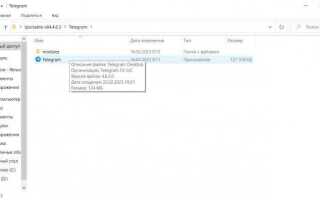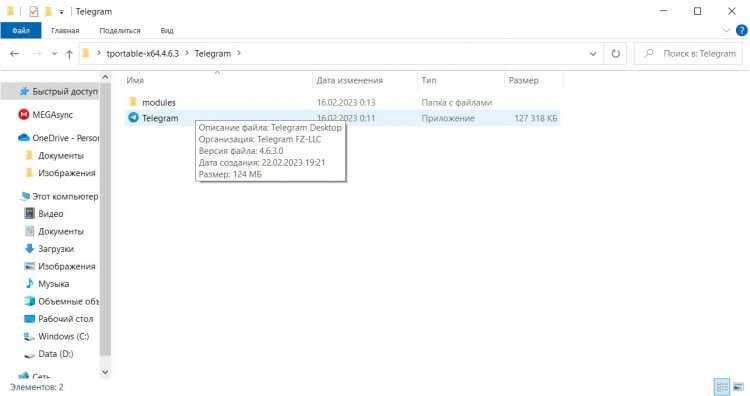
Официальное приложение Telegram доступно в Google Play и App Store. На Android достаточно открыть Play Маркет, ввести «Telegram» в поиске, выбрать приложение с логотипом в виде бумажного самолета и нажать «Установить». Убедитесь, что разработчик указан как Telegram FZ-LLC, чтобы избежать поддельных версий.
На iPhone откройте App Store и выполните поиск по слову «Telegram». Приложение называется Telegram Messenger и также публикуется разработчиком Telegram FZ-LLC. Нажмите «Загрузить», подтвердите установку через Face ID, Touch ID или пароль Apple ID.
Для работы Telegram требуется стабильное интернет-соединение. Приложение автоматически синхронизируется с облаком, что позволяет мгновенно получить доступ к переписке после входа. Регистрация выполняется по номеру телефона. При первом запуске приложение запросит разрешение на доступ к контактам – это позволяет найти знакомых, уже использующих Telegram.
Если доступ к Google Play или App Store ограничен, Telegram можно загрузить с официального сайта по адресу telegram.org. Для Android предусмотрен прямой APK-файл, который можно установить вручную, предварительно разрешив установку из неизвестных источников в настройках устройства.
Где безопасно скачать Telegram для Android и iPhone
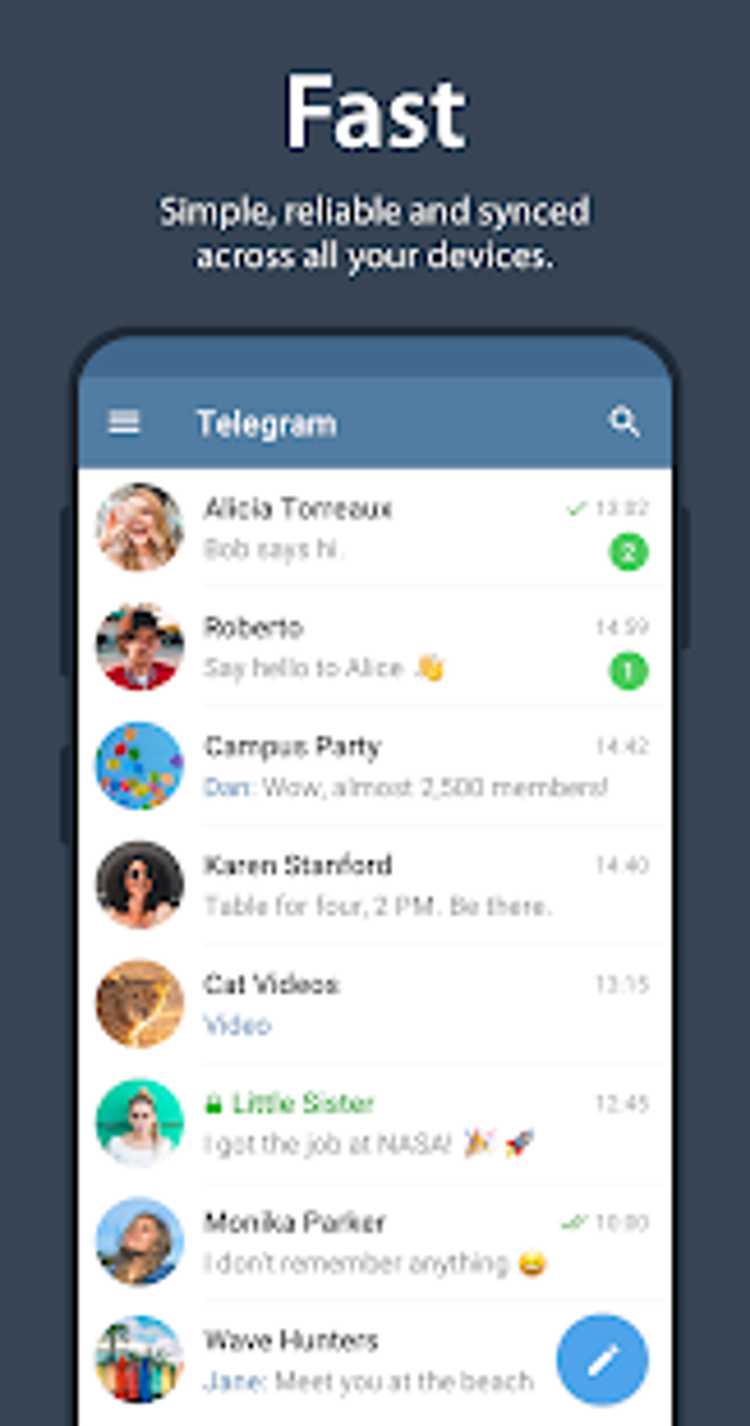
Telegram следует загружать только из официальных источников, чтобы избежать установки вредоносных версий приложения.
- Для Android:
- Google Play: Откройте приложение Play Маркет, введите «Telegram» и выберите разработчика Telegram FZ-LLC. Проверяйте количество установок и отзывы. Это гарантирует получение актуальной и проверенной версии.
- Официальный сайт: Перейдите на telegram.org/android. Здесь доступна версия Telegram APK без привязки к Google-сервисам. Этот вариант особенно полезен для устройств без Play Маркета (например, Huawei).
- Для iPhone:
- App Store: Используйте встроенное приложение App Store, найдите Telegram и убедитесь, что разработчик – Telegram FZ-LLC. Иные версии, такие как Telegram X, не являются официальными для iOS.
Избегайте загрузки Telegram с неизвестных сайтов, форумов, торрент-трекеров и сторонних магазинов приложений. Это может привести к установке вредоносного ПО, утечке данных и нарушению конфиденциальности переписки.
Рекомендуется периодически проверять наличие обновлений через те же официальные источники, чтобы получать все актуальные функции и исправления безопасности.
Как установить Telegram из Google Play на Android
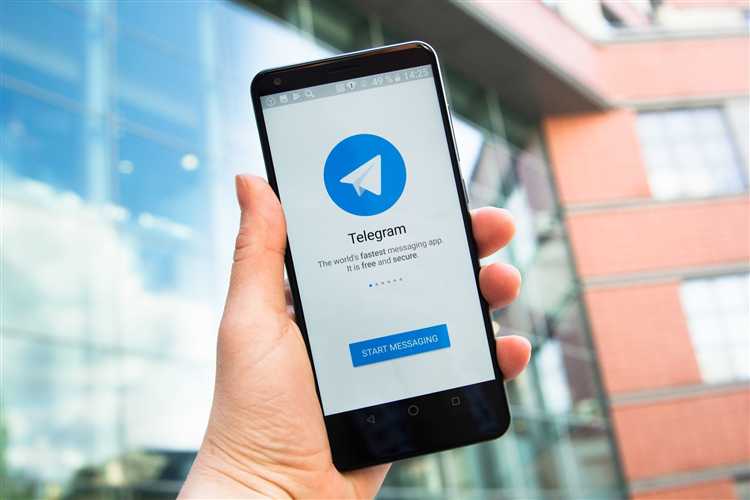
Откройте приложение Google Play Маркет на вашем устройстве Android. Убедитесь, что выполнен вход в аккаунт Google.
В строке поиска введите Telegram. Среди результатов выберите приложение с названием Telegram и разработчиком Telegram FZ-LLC. Проверьте логотип: белый бумажный самолет на синем фоне.
Нажмите кнопку «Установить». Начнется автоматическая загрузка и установка. Убедитесь, что устройство подключено к стабильному интернету – желательно Wi-Fi, чтобы избежать лишнего расхода мобильного трафика.
После завершения установки нажмите «Открыть». При первом запуске Telegram запросит доступ к контактам и отправке уведомлений – предоставьте разрешения для корректной работы мессенджера.
На экране приветствия нажмите «Начать общение», введите свой номер телефона и подтвердите его кодом из SMS. Установка завершена, Telegram готов к использованию.
Как установить Telegram из App Store на iPhone
Откройте App Store на вашем iPhone. Нажмите на значок поиска в нижнем меню и введите в строку: Telegram.
В результатах найдите приложение с разработчиком Telegram FZ-LLC. Убедитесь, что значок синий с изображением бумажного самолёта – это официальный клиент.
Нажмите кнопку «Загрузить». При необходимости подтвердите установку с помощью Face ID, Touch ID или пароля Apple ID.
После загрузки нажмите «Открыть». На экране появится стартовое окно Telegram. Нажмите «Начать общение», введите номер телефона и подтвердите вход кодом из SMS.
Для корректной работы убедитесь, что приложению предоставлены права на уведомления и доступ к контактам. Это ускорит синхронизацию и улучшит взаимодействие с другими пользователями.
Что делать, если Telegram недоступен в магазине приложений
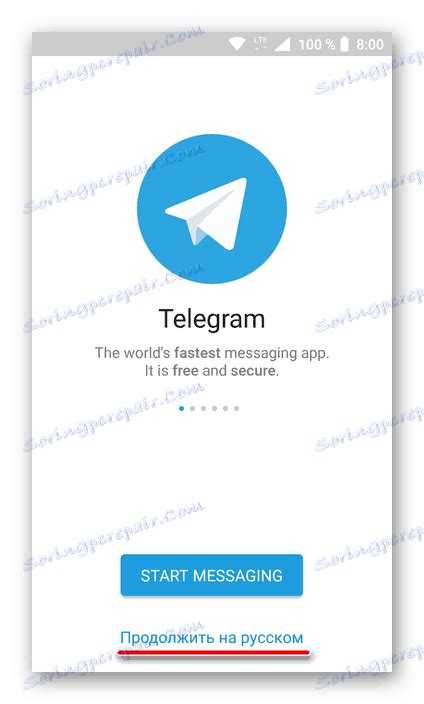
Если Telegram не отображается в Google Play или App Store, сначала убедитесь, что используете учётную запись из региона, где доступ к мессенджеру не ограничен. В некоторых странах приложение может быть скрыто из-за законодательных ограничений.
На Android загрузите APK-файл Telegram с официального сайта telegram.org/android. Откройте «Настройки» → «Безопасность» → «Установка из неизвестных источников» и разрешите установку для браузера или файлового менеджера. После этого запустите скачанный файл.
Для iPhone смените регион Apple ID. Перейдите в «Настройки» → «Apple ID» → «Медиаматериалы и покупки» → «Просмотреть» → «Страна/регион» → «Изменить страну или регион» и выберите, например, США. После сохранения изменений Telegram появится в App Store.
Если смена региона невозможна, используйте сторонние источники – только проверенные. На Android избегайте загрузки с неизвестных сайтов: велика вероятность получить вредоносное ПО. Используйте лишь официальные зеркала Telegram или сайты, упомянутые в их канале @telegram.
На устройствах с ограничениями сетевого доступа (например, в странах с блокировками) может понадобиться VPN. Установите надёжный VPN-клиент до загрузки Telegram и активируйте его перед открытием магазина приложений или сайта.
Как зарегистрироваться в Telegram после установки
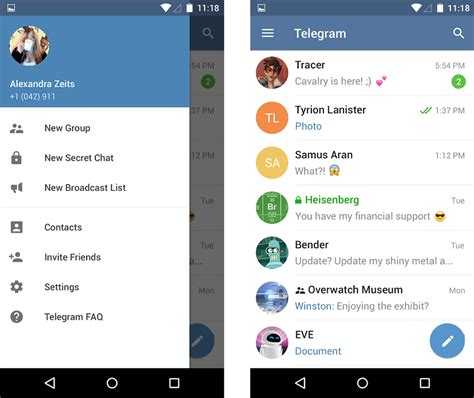
Откройте установленное приложение Telegram. На первом экране нажмите «Начать общение».
Введите номер мобильного телефона, к которому у вас есть доступ. Убедитесь, что выбран правильный код страны. Нажмите «Далее».
На указанный номер придёт SMS с кодом подтверждения. Введите его в появившемся поле. Если код не приходит в течение минуты, используйте кнопку для повторной отправки или выберите подтверждение по звонку.
После ввода кода Telegram предложит указать имя и фамилию. Эти данные будут видны другим пользователям. Заполните поля и нажмите «Далее».
При желании добавьте фотографию профиля, используя камеру или выбрав изображение из галереи. Этот шаг можно пропустить.
Регистрация завершена. В настройках рекомендуется сразу включить двухэтапную аутентификацию и указать резервный адрес электронной почты для восстановления доступа в случае потери номера или устройства.
Как перенести Telegram на новый смартфон без потери данных
Для переноса Telegram на новый смартфон достаточно установить приложение и войти в свой аккаунт, используя номер телефона. Все чаты, контакты, мультимедиа и настройки автоматически синхронизируются с облака Telegram, что исключает потерю данных.
Перед началом убедитесь, что на старом устройстве активна актуальная версия Telegram и есть стабильное интернет-соединение. Это гарантирует корректную синхронизацию последних изменений.
При входе на новом устройстве введите свой номер телефона и подтвердите вход с помощью кода из SMS или другого зарегистрированного способа двухфакторной аутентификации. Если включена функция «Облачные чаты», все сообщения сразу станут доступны.
Для сохранения локальных файлов и настроек, не хранящихся в облаке (например, стикеров, кэшированных изображений), вручную создайте резервные копии этих данных через файловый менеджер, если это критично.
Если у вас был включен секретный чат, помните, что его содержимое не синхронизируется и переносится вручную невозможен. Для сохранения переписки секретных чатов сделайте скриншоты или скопируйте важные сообщения.
Если планируется использование нескольких устройств, Telegram поддерживает одновременную работу до 3 активных сессий. Управлять ими можно в разделе «Настройки» → «Устройства».
Как настроить уведомления Telegram после установки
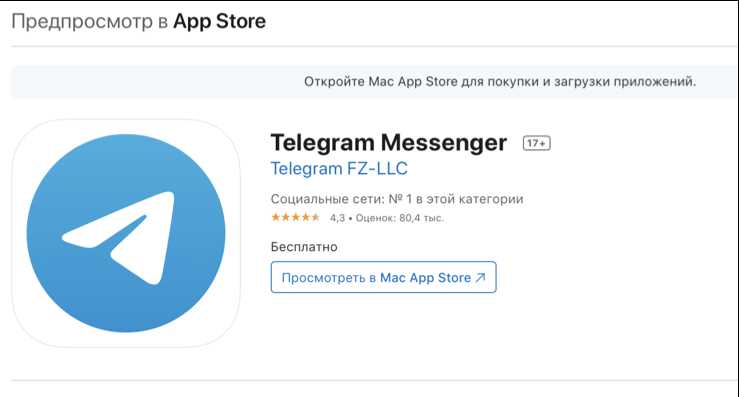
После установки Telegram необходимо вручную настроить уведомления для корректной работы и удобства. Следуйте конкретным шагам для оптимизации:
-
Открытие настроек уведомлений в Telegram:
- Запустите приложение и перейдите в «Настройки» (иконка шестерёнки внизу справа).
- Выберите раздел «Уведомления и звуки».
-
Настройка общих уведомлений:
- Включите или отключите уведомления для сообщений и звонков с помощью переключателей.
- Настройте звук уведомлений – выберите нужный мелодию или отключите звук.
- Активируйте вибрацию, если хотите получать тактильные оповещения.
- Установите параметры показа уведомлений на экране блокировки и в статус-баре.
-
Персонализация уведомлений для чатов:
- В разделе «Личные чаты», «Группы» и «Каналы» установите отдельные настройки для каждого типа общения.
- Для важных контактов можно включить функцию «Всегда уведомлять», чтобы не пропускать сообщения.
- Для менее приоритетных групп отключите звук или уведомления полностью.
-
Использование функций «Не беспокоить» и таймера:
- Включите «Не беспокоить» на определённое время, чтобы избежать лишних уведомлений.
- Используйте опцию «Тихие уведомления» для снижения громкости или отсутствия звука, сохраняя при этом визуальные оповещения.
-
Проверка системных настроек уведомлений Android/iPhone:
- На Android: перейдите в «Настройки» телефона → «Приложения» → Telegram → «Уведомления» и убедитесь, что они включены.
- На iPhone: откройте «Настройки» → «Уведомления» → Telegram и разрешите отображение уведомлений с нужными параметрами (баннеры, звуки, значки).
Регулярно проверяйте и корректируйте эти настройки, чтобы Telegram уведомлял именно так, как вам удобно, не отвлекая лишними сигналами.
Как обновить Telegram до последней версии вручную
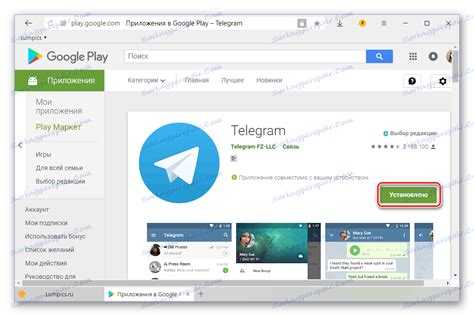
Для ручного обновления Telegram на Android скачайте актуальный APK-файл с официального сайта Telegram по адресу telegram.org/android. После загрузки откройте файл и разрешите установку из неизвестных источников в настройках безопасности, если потребуется. Затем подтвердите установку поверх текущей версии приложения.
На iPhone загрузите последнюю версию Telegram через App Store вручную. Откройте приложение App Store, перейдите во вкладку «Обновления», найдите Telegram и нажмите «Обновить». Если обновление не отображается, выполните выход из App Store и вход заново или перезагрузите устройство.
Ручное обновление позволяет получить доступ к новым функциям и исправлениям без задержек, которые могут возникать при автоматическом обновлении. Проверяйте версию приложения в настройках Telegram (Меню → Настройки → О приложении) после обновления для подтверждения успешной установки.
Вопрос-ответ:
Как скачать и установить Telegram на смартфон с Android?
Для установки Telegram на Android-устройство откройте магазин приложений Google Play, введите в поиске «Telegram», затем выберите официальное приложение и нажмите кнопку «Установить». После загрузки и установки откройте программу, зарегистрируйтесь с помощью номера телефона и настройте профиль.
Какие системные требования нужно учесть перед установкой Telegram на iPhone?
Для корректной работы Telegram на iPhone необходимо, чтобы устройство работало под управлением iOS версии 10.0 или новее. Также важно иметь достаточно свободного места для загрузки приложения, обычно это около 150 МБ. Если устройство устарело, возможно, некоторые функции будут недоступны.
Можно ли использовать один аккаунт Telegram одновременно на Android и iPhone?
Да, Telegram позволяет использовать один аккаунт на нескольких устройствах, включая Android и iPhone. Просто установите приложение на оба устройства, войдите в аккаунт, указав номер телефона и подтвердив вход кодом. Все чаты и контакты будут синхронизированы автоматически.
Что делать, если приложение Telegram не устанавливается на смартфон?
Если Telegram не устанавливается, сначала проверьте наличие стабильного интернет-соединения. Убедитесь, что на устройстве достаточно памяти для загрузки. Иногда помогает перезагрузка смартфона или очистка кеша магазина приложений. Если проблема сохраняется, попробуйте загрузить приложение с официального сайта Telegram в виде APK (для Android) или обновить операционную систему телефона.
Как настроить безопасность и приватность в Telegram после установки?
После установки Telegram зайдите в настройки приложения и выберите раздел «Конфиденциальность и безопасность». Здесь можно включить двухэтапную проверку, установить таймер на удаление сообщений, заблокировать нежелательные контакты и настроить, кто может видеть ваш номер телефона и статус в сети. Такие меры помогают защитить личные данные и контролировать доступ к аккаунту.
Как скачать и установить Telegram на телефон с Android?
Для установки Telegram на Android-устройство откройте приложение Google Play Маркет, в строке поиска введите «Telegram». В появившемся списке выберите официальное приложение от Telegram FZ-LLC и нажмите кнопку «Установить». После завершения загрузки и установки откройте приложение и следуйте инструкциям для регистрации или входа в аккаунт.